你试过在 Android 10 上安装 ViPER4Android 吗?如果是,那么你可能已经失败了。确实,不过这很正常。可能是因为 Android 10 更改了某些接口,ViPER4Android 还没有适配…
那么,如何在 Android 10 上安装 ViPER4Android 呢?按照以下的方法即可正常安装使用 ViPER4Android
Pixel,Pixel 3 XL,Pixel 2 XL,OnePlus 6 / 6T,OnePlus 7/7 Pro 经过测试均可运行成功,理论上适用于大部分 Android 10 手机。
在开始之前,请确保:1、手机已 root 并且已安装 Magisk2、将已安装的音频修改类软件、模块停用或卸载
正式开始:1、下载安装 ViPER4Android v2.7.1.0 APK。比如说这里:查看链接或者这里:【VIPERFX–XDA 代理开发版 - 不欢迎安智网的“一个人的冬季”】2、安装完毕后打开 ViPER4Android,但不要安装驱动。
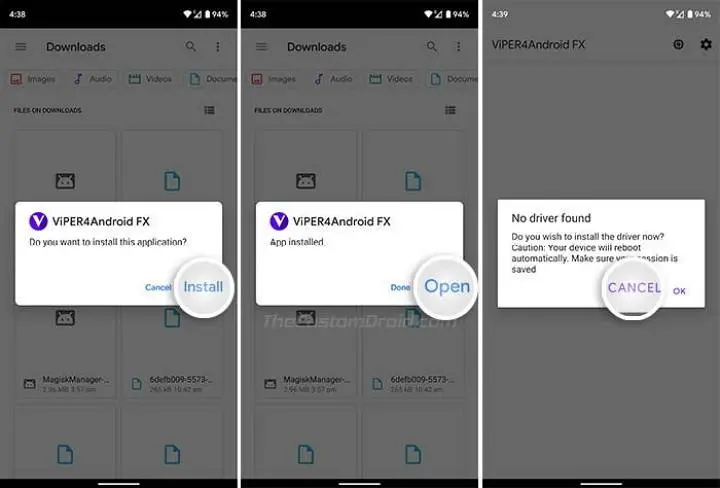
安装 ViPER4Android
3、打开 Magisk Manager,在“下载”中搜索 Audio Modification Library,点安装,完毕后不要点重启。
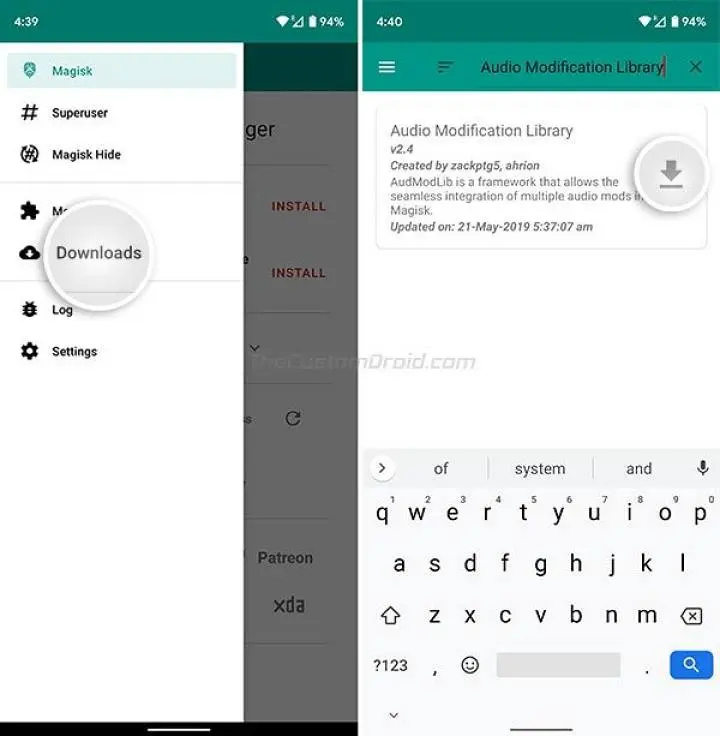
搜索 Audio Modification Library
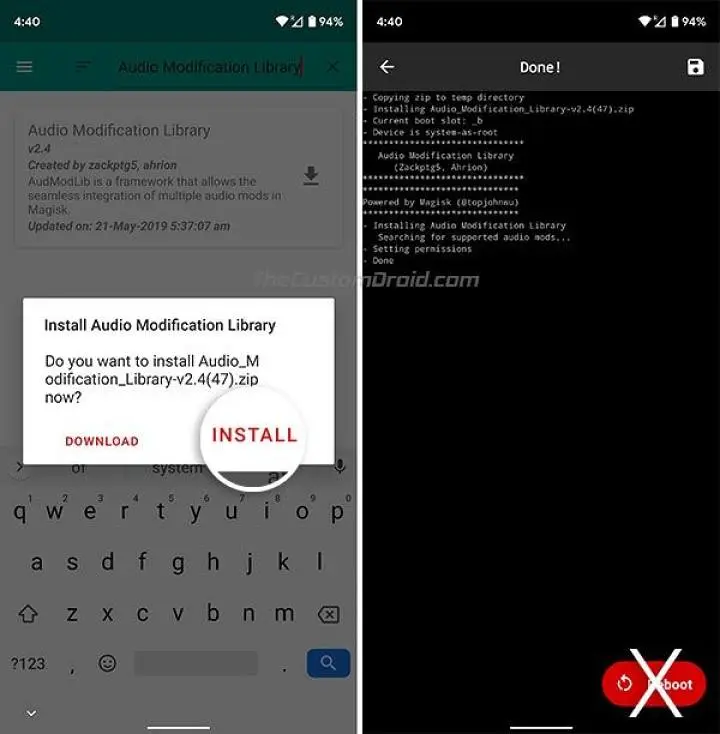
安装 Audio Modification Library
4、回到 ViPER4Android,选择安装驱动,安装完毕后手机会自动重启。
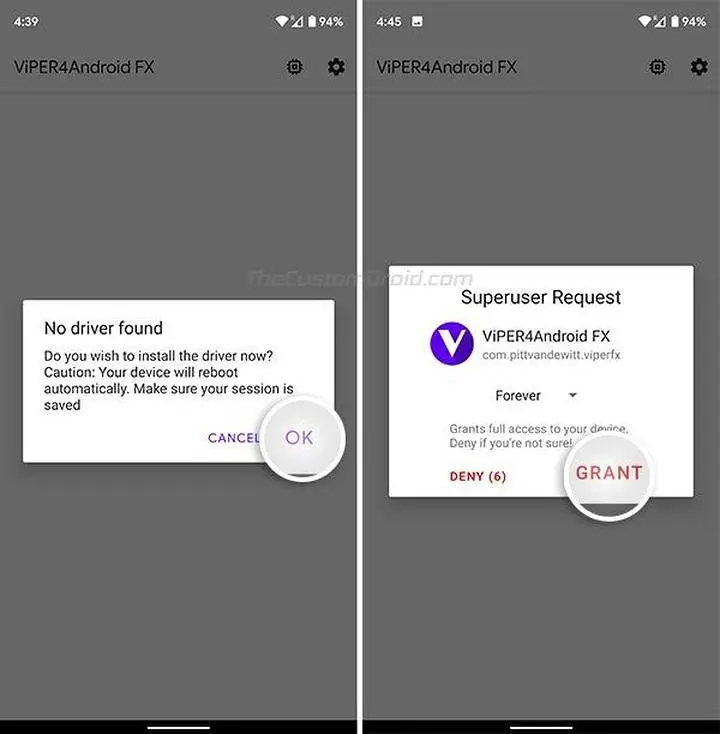
安装 ViPER4Android 驱动
5、重启后,打开 Magisk Manager,在“模块”中将 Audio Modification Library 禁用。
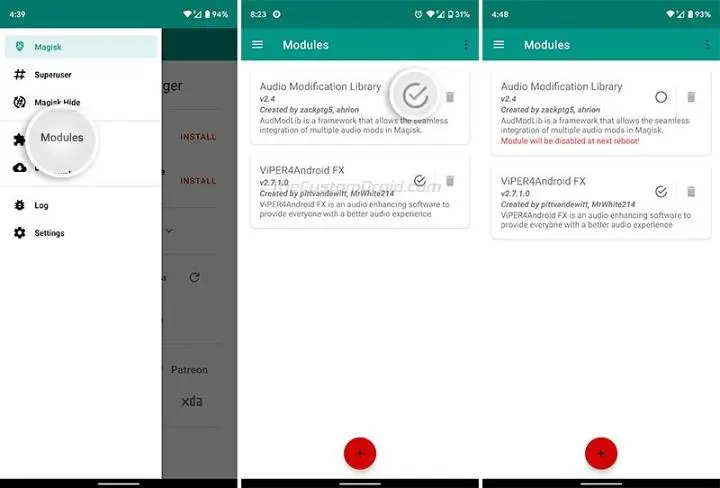
禁用 Audio Modification Library
6、再次打开 ViPER4Android,选择安装驱动。7、重启后,打开 ViPER4Android,看看驱动是否正常。如果正常就是安装成功了,若不正常请继续下面的步骤。8、打开 Magisk Manager,在“模块”中将 Audio Modification Library 启用,选择重启,重启后打开 ViPER4Android 看看驱动状态,理论上应该已经安装成功了。
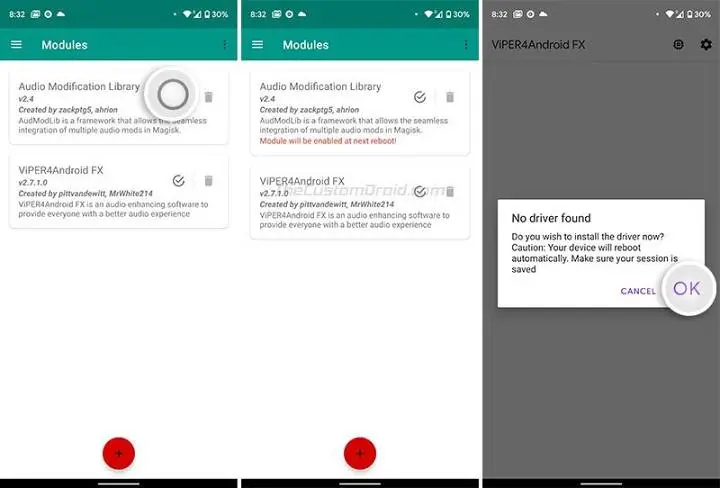
将 Audio Modification Library 启用
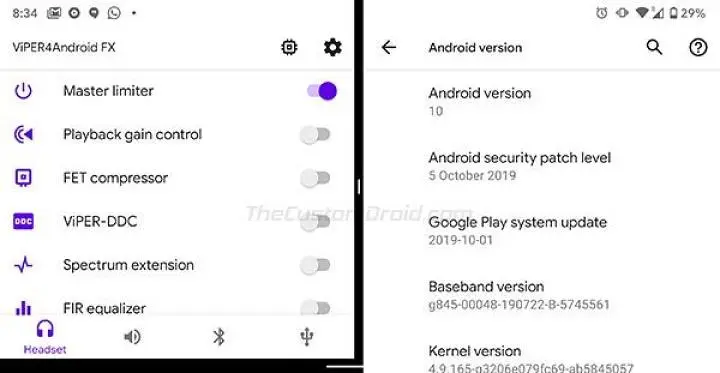
安装成功
似乎是要按照上面的顺序安装 ViPER4Android 和 Audio Modification Library 才能成功如果还是失败的同学可以在评论区发出来看看有没有大佬…或者…等 ViPER4Android 的开发团队适配 Android 10 …
感谢 XDA 上的 1dopewrx05,他在 Pixel 2 XL 主题站上分享了本方法,当然还有 The Customdroid 提供的图片和整理。
